


Столбчатые диаграммы используются с картами для отображения числа возникновений или пропорций категорийных данных, связанных с одним объектом, где применяется подсчет или суммарная статистика. Символы столбчатых диаграмм создаются на карте на основе строкового поля, содержащего совпадающие значения.
Символы столбчатых диаграмм могут помочь в ответах на такие вопросы, как:
- Как категорийные значения распределены географически?
- Как ранжируются данные?
Пример
ГИС-аналитик работающий на консорциум колледжей, хочет найти штаты, где находятся высокоэффективные колледжи (колледжи, обеспечивающие выпускникам высокую зарплату по сравнению с затратами на обучение). Один из этапов анализа включает сравнение количества общественных, частных платных и частных бесплатных школ в рамках одного штата и между штатами. Создание карты с символами столбчатых диаграмм позволяет аналитику выполнить оба варианта сравнения одновременно.
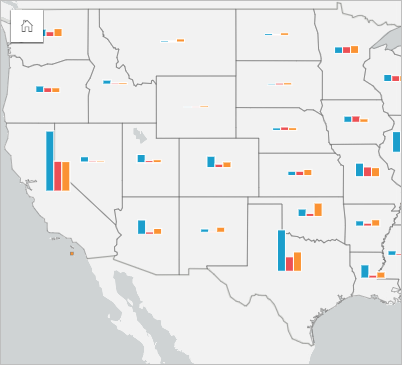
Судя по карте можно сказать, что в штатах с большей численностью населения больше колледжей. Поэтому было принято решение нормализовать данные, изменив символы с Развернутых на Процент с накоплением. Таким образом можно будет сравнить отношения по типам колледжей между штатами без учета влияния общей численности колледжей в штате.
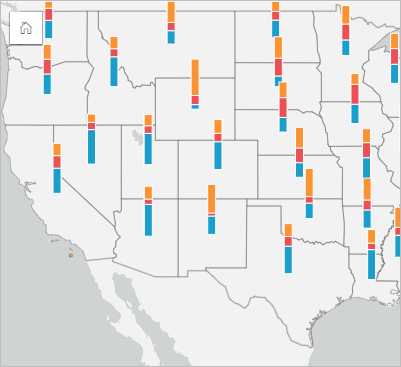
Создание карты с символами столбчатых диаграмм
Примечание:
Символы столбчатых диаграмм могут быть созданы только на основе наборов данных, состоящих из нескольких частей, в которых объекты имеют одинаковое положение. Эти наборы данных можно создать с помощью соединения один-ко-многим или включив местоположение для набора данных. Если включено местоположение на основе адресов или координат, параметр Повторять идентичные объекты не должен быть выбран.
Для создания карты с символами столбчатых диаграмм следуйте инструкциям ниже:
- Создайте составной набор данных, используя один из следующих методов:
Создание соединения двух наборов данных. В общем виде эти наборы данных будут содержать все объекты, которые вы хотите отобразить как символы столбчатой диаграммы, а также слой границ.
Соединение должно быть типа один-ко-многим, т.е. один объект границ содержит более одного объекта для создания столбчатой диаграммы. На примере выше, соединение создано между набором данных по колледжам и границами штатов.
Включение местоположения для набора данных.
Если вы включите местоположения для точек с адресами или координатами, не включайте параметр Повторение идентичных объектов. Этот метод должен использоваться только в ситуациях, когда несколько точек данных находятся точно в одном и том же местоположении. Например, в набор данных, содержащий ежемесячные обновления статуса пожарных гидрантов города, каждый месяц для каждого гидранта вводятся новые данные. Включение местоположений без повтора идентичных объектов приведет к агрегации входных данных по каждому гидранту.
Если вы включите местоположение, используя географию, в пределах границ должно быть несколько объектов. Этот метод работает так же, как и соединение один-ко-многим.
- Разверните набор данных на панели данных, чтобы поля были видны.
- Выберите одно из следующих сочетаний полей:
- Поле местоположения и строковое поле
- Поле местоположения, строковое поле и числовое поле или поле доля/отношение
Если вы создали соединение в шаге 1, поле местоположения должно быть полем, соответствующим границам.
Подсказка:
Вы можете выполнять поиск полей с помощью строки поиска в панели данных.
- Перетащите поля на страницу и поместите его их область размещения Карта.
Карта создана.
Если карта была создана с использованием поля местоположения, строкового поля и числового поля или поля доля/отношение, тогда карта будет оформлена с использованием символов круговых диаграмм. Если карта была создана с использованием поля местоположения и строкового поля, тогда карта будет оформлена с использованием уникальных символов.
- Разверните легенду, чтобы отобразить панель Опции слоя.
- Выберите вкладку Символы
 .
. - Измените Тип символов на Столбцы.
Примечания по использованию
Панель Опции слоя доступна из легенды слоя и может использоваться для просмотра значений классификации, отображаемых на карте, изменения стиля карты и просмотра информации о выбранных объектах.
Вкладка Легенда  позволяет просматривать значения символов столбчатой диаграммы и делать выборки на основе этих значений. Чтобы изменить цвет, связанный с категорией, щелкните по значку и выберите цвет из палитры или введите шестнадцатеричное значение.
позволяет просматривать значения символов столбчатой диаграммы и делать выборки на основе этих значений. Чтобы изменить цвет, связанный с категорией, щелкните по значку и выберите цвет из палитры или введите шестнадцатеричное значение.
Используйте вкладку Символы  , чтобы выполнить следующие действия:
, чтобы выполнить следующие действия:
- Изменять отображаемое на карте поле или переключаться на другой тип карты.
- Изменение числовой переменной. Числовая переменная определяет высоту столбцов или фрагментов столбцов и может основываться на числе объектов или на числовом поле или поле доли/отношения. Если выбрано числовое поле или поле доли/отношения, высоты могут быть основаны на сумме, минимуме, максимуме или среднем.
- Изменять отображение между Количество с накоплением, Процент с накоплением и Развернутыми.
- Количество с накоплением—каждый географический объект будет показан с помощью единого столбца с категориями, визуализированными как подгруппы этого столбца. Высота столбца определяется общим количеством географического объекта, а высота каждого сегмента категории определяется количеством объектов в категории.
- Процент с накоплением—каждый географический объект показывается как единый столбец, состоящий из подгрупп категорий. Высота столбцов одинакова для каждого географического объекта, а высота сегмента каждой из категорий представляет процентную долю этой категории по отношению к географическому объекту в целом.
- Развернутый—каждая категория представлена отдельным столбцом. Высоты столбцов определяются количеством в каждой категории.
- Настройте всплывающие окна карты для отображения статистики или отключите всплывающие окна на слое.
На вкладке Оформление  можно настраивать свойства стиля символов, например, размер символов и прозрачность слоя.
можно настраивать свойства стиля символов, например, размер символов и прозрачность слоя.
Используйте вкладку Атрибуты  для просмотра информации об объектах, выделенных на карте.
для просмотра информации об объектах, выделенных на карте.
Кнопка Тип визуализации  выполняет переключение между картой с символами столбчатой диаграммы и другими типами визуализаций, такими как суммарная таблица, стековая линейная диаграмма, диаграмма хорды или диаграмма treemap.
выполняет переключение между картой с символами столбчатой диаграммы и другими типами визуализаций, такими как суммарная таблица, стековая линейная диаграмма, диаграмма хорды или диаграмма treemap.
Ограничения
Символы столбчатой диаграммы показывают все уникальные категории, связанные с одним объектом или местоположением. Если объекты содержат слишком много уникальных категории или очень велика разница между минимальным и максимальным количеством, то символы столбчатой диаграммы может быть сложно интерпретировать.